Textové správy sa v posledných rokoch stali jednou z najpopulárnejších foriem komunikácie medzi ľuďmi, ale majú určité nevýhody. Jedným z nich je, že samotná správa je obmedzená na zariadenie, do ktorého je odoslaná. Vďaka tomu je zdieľanie dosť nepohodlné, pretože ho musíte ľuďom ukázať jednotlivo alebo poslať samotnú správu viacerým ľuďom.
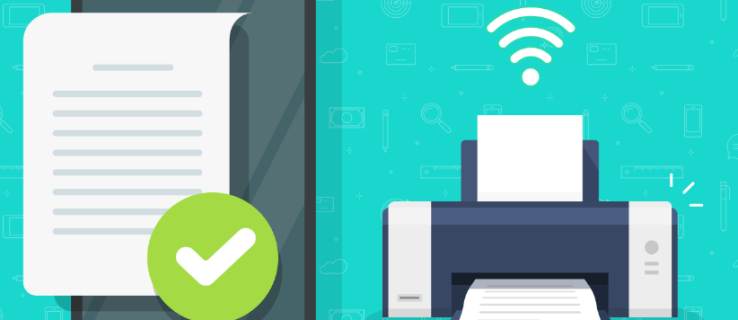
Našťastie technológia poskytuje spôsoby, ako to vyriešiť, napríklad tlačou týchto správ. Nielenže to robí elektronické informácie vo vašom mobilnom telefóne hmatateľnejšími, ale poskytuje vám to aj spôsob, ako si tieto správy zaznamenať pre budúce použitie.
V tomto článku vám ukážeme, ako vytlačiť textové správy v časoch, keď to možno budete musieť urobiť.
Ako priamo tlačiť textové správy z Androidu na tlačiareň
Ak chcete vytlačiť správu priamo z mobilného telefónu na tlačiarni, musíte splniť niekoľko požiadaviek. Toto sú:
- Vaša tlačiareň musí byť schopná pripojenia k sieti Wi-Fi alebo miestnej sieti. Ak nemáte tlačiareň pripravenú na Wi-Fi, priama tlač nebude možná. Ak chcete skontrolovať pripojenie Wi-Fi, pozrite si príručku k tlačiarni. Prípadne, ak na tlačiarni vidíte tlačidlo Wi-Fi, je to jasný signál, že je pripravená na Wi-Fi.
- Váš telefón by sa mal dať pripojiť k tlačiarni. Keďže zariadenia so systémom Android majú rôznych výrobcov, nie je zaručené, že všetky telefóny a tablety so systémom Android budú schopné okamžitého pripojenia k tlačiarni. Ak chcete skontrolovať, postupujte takto:
a. Otvor tvoj nastavenie Ponuka. Ak to chcete urobiť, potiahnite prstom nadol a potom klepnite na ikonu ozubeného kolieska v rýchlej ponuke alebo potiahnutím nahor vyvolajte ponuku aplikácie a potom vyhľadajte a potom klepnite na nastavenie.

b. Do vyhľadávacieho panela v ponuke nastavení zadajte Tlačiťa potom klepnite na Vyhľadávanie.
c. Ak výsledky ako napr Tlačiarenské služby, Tlačové úlohy alebo Tlač zobraziť, potom je váš telefón schopný priamej tlače.

- Váš telefón s Androidom aj tlačiareň by mali byť pripojené k rovnakej sieti Wi-Fi. V príručke k tlačiarni skontrolujte, ako pripojiť konkrétny model tlačiarne k sieti Wi-Fi.
Po pripojení tlačiarne aj zariadenia Android môžete pokračovať v tlači textových správ podľa týchto krokov:
- Urobte snímku obrazovky správy, ktorú chcete vytlačiť. Je to potrebné, pretože Android nemá vstavanú metódu tlače správ priamo z aplikácie na odosielanie textových správ. Ak chcete urobiť snímku obrazovky, podržte súčasne vypínač aj hlasitosť.

- Otvorte na svojom zariadení priečinok Snímky obrazovky. Môžete to urobiť takto:
a. Otvorenie ponuky aplikácií potiahnutím prstom nahor na hlavnej obrazovke.
b. Nájdenie a ťuknutie na Súbory ikonu. Toto je zvyčajne reprezentované obrázkom priečinka.
c. Otvorenie hlavnej ponuky klepnutím na ikonu troch riadkov vľavo hore.
d. Ťuknutie na snímky.
e. Ťuknutie na Snímky obrazovky.
- Vyberte obrázok so správami, ktoré chcete vytlačiť, a potom naň klepnite. Ak sa zobrazí výzva na výber aplikácie, v ktorej ju otvoríte, predvolená aplikácia Fotky by mala byť v poriadku.

- Klepnite na zdieľam. Mala by to byť ikona troch spojených kruhov alebo ikona zdieľania.

- V zozname zobrazených ikon klepnite na Tlačiť.

- Budete mať k dispozícii niekoľko možností tlače. Upravte ich podľa želania. Po dokončení klepnite na rozbaľovaciu šípku v pravom hornom rohu a potom vyberte názov tlačiarne zo zoznamu.

- Opäť budete mať možnosť upraviť možnosti tlačiarne, ako je rozsah strán a počet kópií. Keď sa ubezpečíte, že aktuálne hodnoty sú správne, klepnite na Tlačiť tlačidlo.
- Ak je vaša tlačiareň práve pripojená a zapnutá, mala by automaticky začať tlačiť.
- Podľa potreby postup zopakujte pre všetky snímky obrazovky.
Ako priamo tlačiť textové správy z iPhone na tlačiareň
Tlač správ priamo na tlačiarni je možné vykonať aj pomocou iPhone. Ak to chcete urobiť, postupujte takto:
- Majte pripravenú tlačiareň s podporou Wi-Fi a pripojenú k rovnakej sieti, ktorú používa váš iPhone.
- Otvorte textovú správu, ktorú chcete vytlačiť.

- Urobte snímku obrazovky správy súčasným stlačením tlačidla napájania a tlačidla Domov (Alebo, ak nemáte tlačidlo Domov, stlačte tlačidlo napájania a tlačidlo zvýšenia hlasitosti). Ako už bolo spomenuté, budete musieť urobiť snímky obrazovky, pretože aplikácia na odosielanie textových správ pre iPhone nemá priamy spôsob tlače konverzácií.

- Otvorte obrázky svojich uložených konverzácií pomocou aplikácie Fotky na vašom iPhone.

- Prejdite nadol na ponuku nižšie a potom klepnite na Tlačiť.

- Klepnite na Vyberte položku Tlačiareň a vyberte tlačiareň, ktorá je aktuálne pripojená k vašej sieti Wi-Fi.

- Ak je vaša tlačiareň zapnutá a aktuálne pripojená, mala by začať tlačiť automaticky.
Ako tlačiť textové správy z iCloud
Apple iCloud umožňuje používateľom zálohovať dáta zo svojich zariadení Apple do cloudu na neskoršie použitie. Je to skvelý spôsob archivácie údajov, ale neposkytuje spôsob, ako priamo tlačiť správy zo samotnej aplikácie iCloud. Aby ste to obišli, môžete si nainštalovať softvér tretej strany, ktorý vám umožní namiesto toho tlačiť správy.
AnyTrans je dobrý program na použitie, pretože jeho rozhranie je dosť intuitívne a prichádza s bezplatnou skúšobnou verziou, ak ho chcete používať iba na krátky čas. Nainštalujte AnyTrans do svojho počítača Mac alebo PC a potom postupujte podľa pokynov nižšie.
Ak chcete použiť iCloud na tlač textových správ, musíte ho najskôr zapnúť. Ak to chcete urobiť, postupujte takto:
- Na svojom iPhone otvorte ponuku aplikácií.

- Prejdite a klepnite na nastavenie.

- Klepnite na svoje iCloud účtu. Ak ho nemáte, budete sa musieť zaregistrovať. Spoločnosť Apple poskytuje bezplatné úložisko pre všetkých používateľov iPhone.

- V ponuke nižšie klepnite na iCloud.

- Nájsť Správy a uistite sa, že iCloud prepínač je zapnutý.

Teraz, keď váš iPhone zálohoval vaše správy, môžete tieto súbory vytlačiť prostredníctvom tlačiarne pripojenej k počítaču. Na to budete potrebovať aplikáciu AnyTrans, takže sa uistite, že ju už máte nainštalovanú. Potom postupujte takto:
- Otvorené AnyTrans na vašom počítači.

- Klikni na iCloud Manager Tab.

- Otvor tvoj iCloud účtu.

- Na Kategória nájdite a kliknite na Zálohovanie iCloud.

- Zo zoznamu zariadení vyberte to, ktoré obsahuje správy, ktoré chcete vytlačiť.

- V ponuke vľavo kliknite na Správy.

- Nájdite správu, ktorú chcete vytlačiť, a potom sa uistite, že je začiarknuté políčko.

- Klikni na Do počítača ikona umiestnená v pravom hornom rohu obrazovky.

- V počítači nájdite priečinok exportu. Správy by mali byť uložené ako súbory html a obrázky budú umiestnené v priečinku img. Teraz môžete na tlač súborov použiť tlačiareň pripojenú k počítaču.

Ako tlačiť textové správy najprv skopírovaním z telefónu do počítača
Prenos textových správ z telefónu do počítača je tiež uskutočniteľný spôsob, ako ich vytlačiť, hoci si to bude vyžadovať softvér tretej strany. Mobilné textové správy prichádzajú vo formáte súboru, ktorý váš počítač nedokáže prečítať. Ak chcete použiť tieto textové správy, musíte ich najskôr nastaviť tak, aby boli čitateľné na vašom počítači.
Výhodou tejto metódy je, že na tlač samotných správ nepotrebujete tlačiareň s podporou Wi-Fi. Pokiaľ máte tlačiareň pripojenú k počítaču, na ktorý budete posielať správy, bude to stačiť. Ak používate iPhone, pozrite si metódu prenosu iCloud, ako je uvedené vyššie, pretože by to bol najjednoduchší spôsob, ako to urobiť v systéme iOS. Ak používate telefón s Androidom, vyberte si jednu z nasledujúcich aplikácií:
Android Manager
Aplikácia Android Manager, ktorá je k dispozícii pre Mac aj Windows, umožňuje používateľom zálohovať dáta vrátane SMS správ z akéhokoľvek zariadenia so systémom Android do počítača. Má tiež možnosti pre používateľov na zobrazenie a tlač textových správ, ktoré boli prenesené. Na pripojenie telefónu k počítaču je potrebný kábel USB, ale väčšina zariadení so systémom Android ich zvyčajne obsahuje.
Android Manager je platený softvér, no pre tých, ktorí si ho chcú vyskúšať, je k dispozícii bezplatné skúšobné obdobie.
Dr. Fone
Ďalšou populárnou aplikáciou pre tých, ktorí často prenášajú dáta z jedného telefónu do druhého, je Dr. Fone. Túto aplikáciu si môžete bezplatne stiahnuť a používať a je tiež k dispozícii pre Android aj Mac. Podobne ako v aplikácii Android Manager budete na prepojenie telefónu a počítača potrebovať kábel USB.
Android Mobile Recovery
Ďalšia bezplatná aplikácia, Android Mobile Recovery, nielenže prenáša existujúce textové správy z telefónu do počítača, ale dokáže obnoviť aj predtým odstránené správy. Je to užitočný nástroj na zálohovanie, ak chcete preniesť správy z telefónu do počítača.
Veľký rozdiel medzi touto aplikáciou a ostatnými je v tom, že vaše zariadenie musí byť zakorenené, ak ho chcete používať. Ak už máte zakorenený telefón s Androidom, nie je to veľký problém. Ak to nechcete urobiť, vyberte namiesto toho jednu z iných aplikácií.
Po prenesení správ pomocou niektorej z vyššie uvedených aplikácií je už len otázkou otvorenia správ v počítači. Po ich otvorení prostredníctvom jednej z týchto aplikácií ich môžete vytlačiť pomocou poskytnutých nástrojov.
Ďalšie často kladené otázky
Keď sa hovorí o tlači textových správ, toto je zvyčajne najčastejšia otázka:
Môžem použiť tieto výtlačky na súd ako dôkaz komunikácie?
Z právneho hľadiska majú elektronické údaje, ako sú textové správy, rovnakú právnu váhu ako iné tlačené dokumenty. To znamená, že môžu byť použité ako dôkaz komunikácie, no aj tak budete musieť splniť niekoľko požiadaviek. Rôzne štáty majú rôzne dôkazné podmienky, ale najbežnejšie sú autentickosť, prípustnosť a relevantnosť.
Všetky tieto požiadavky musia byť splnené, aby boli tlačené textové správy akceptované na súde.
1. Aby sa tlačené textové správy považovali za autentické, musia byť identifikovateľné pomocou takzvaného digitálneho podpisu. V podstate musíte byť schopní potenciálne dokázať, že ten, o ktorom hovoríte, že odoslal správy, ich skutočne odoslal.
2. Aby sa správy považovali za prípustné, nesmú byť získané nezákonnými prostriedkami. Niektoré štáty majú zákony, podľa ktorých sú dokonca aj overené správy neprípustné, ak boli získané hackerstvom alebo krádežou.
3. Aby sa správa považovala za relevantnú, musí súvisieť s právnou otázkou, ktorá musí byť preukázaná na súde. Ak textová správa nepreukáže alebo nevyvráti skutočnosť, ktorá je predmetom právneho sporu, sudca ju môže považovať za irelevantnú a odmietnuť ju prijať ako dôkaz.
V konečnom dôsledku je však na sudcovi, aby prijal textové výtlačky ako dôkaz. Hoci musí spĺňať tri požiadavky, stále nie je zaručené, že ich sudca prijme.
Poskytovanie fyzických záznamov
Výtlačky textových správ poskytujú fyzický záznam toho, čo možno považovať za nehmotné údaje. Tlač textových správ môže byť veľmi užitočná, či už z právnych dôvodov alebo z dôvodov vedenia záznamov. Všetko, čo potrebujete, je know-how.
Poznáte ďalšie spôsoby tlače textových správ z telefónu? Podeľte sa o svoje myšlienky v sekcii komentárov nižšie.



































